电脑系统安装图文详细教程,本文教您电脑怎样安装win10系统
新电脑大多有自带操作系统,但是有些用户新买的电脑是没有系统的,需要用户自行安装,现在win10系统已经逐渐成熟,很多新用户还不懂新买的电脑怎么装win10系统,为此,小编就给大家介绍安装win10系统的操作步骤了。
Win10系统是微软自称“10全10美”的操作系统,随着时间的推移,大家也越来越能接受Win10新系统,逐渐走上了安装Win10系统之路。对于Win10系统的安装,相信很多伙伴都没有把握,为此,小编就给大家带来了安装win10系统的操作流程了。
电脑怎么安装win10系统
准备工作:
1、制作一个装机版老毛桃u盘启动盘

win10图解详情-1
2、下载一个ghost win10系统镜像文件,拷贝到u盘启动盘中
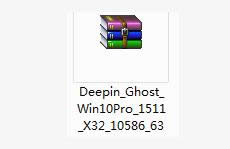
电脑安装图解详情-2
将制作好的老毛桃装机版启动u盘插入电脑usb接口(如果是台式机,建议插在主机箱的后置接口),
然后开启电脑,等到屏幕上出现开机画面后按快捷键进入到老毛桃主菜单页面,
将光标移至“【02】老毛桃WIN8 PE标准版(新机器)”,按回车键确认
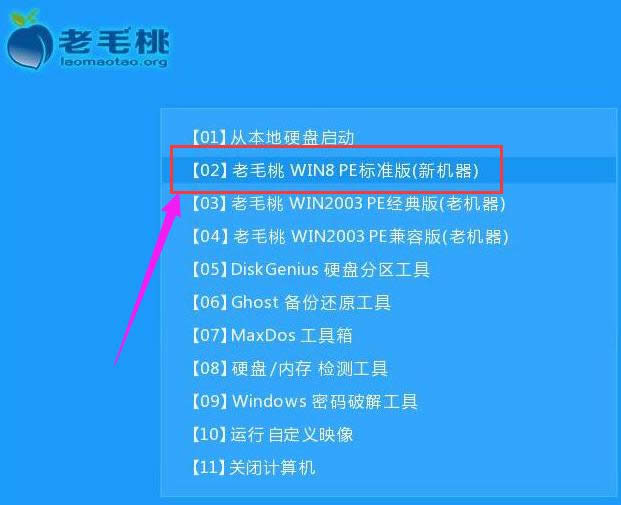
电脑图解详情-3
进入pe系统后,鼠标左键双击打开桌面上的老毛桃PE装机工具。打开工具主窗口后,点击映像文件路径后面的“浏览”按钮
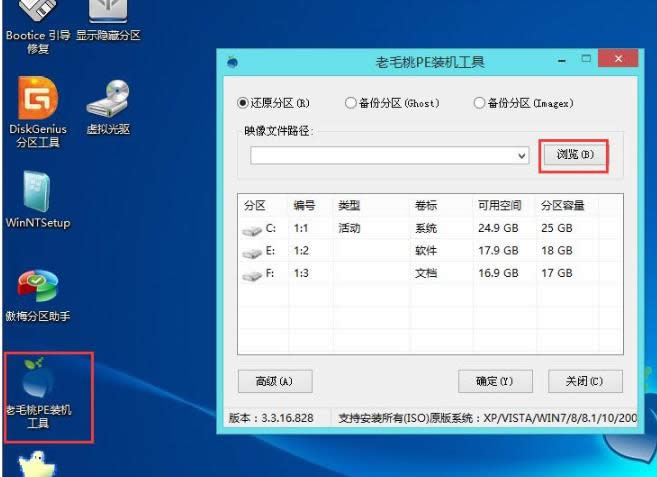
电脑图解详情-4
接着找到并选中u盘启动盘中的win10系统iso镜像文件,点击“打开”
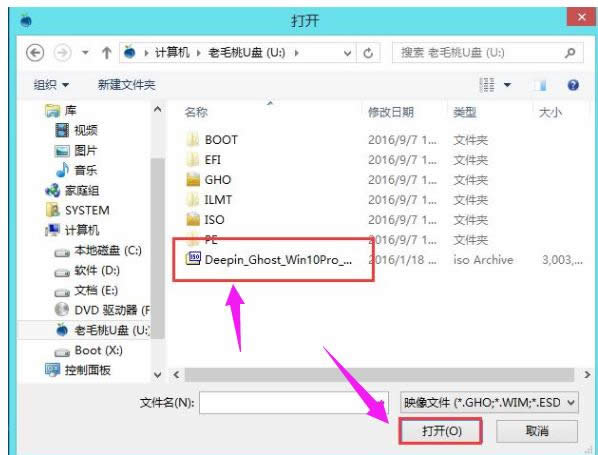
安装系统图解详情-5
映像文件添加成功后,只需在分区列表中选择C盘作为系统盘,然后点击“确定”
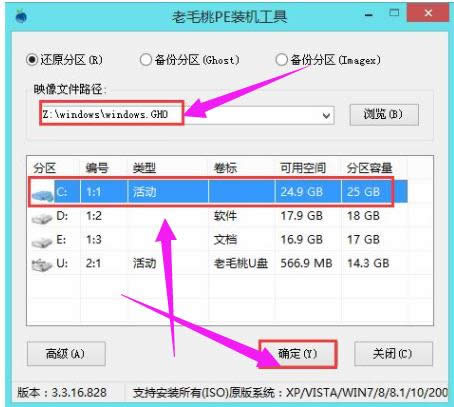
电脑图解详情-6
随后会弹出一个询问框,提示用户即将开始安装系统。确认还原分区和映像文件无误后,点击“确定”
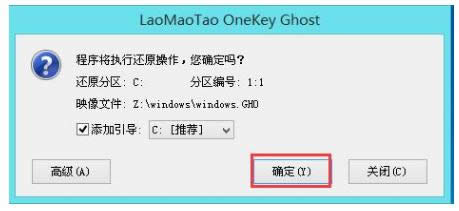
安装系统图解详情-7
上述操作后,程序开始释放系统镜像文件,安装ghost win10系统。
只需耐心等待操作完成并自动重启电脑
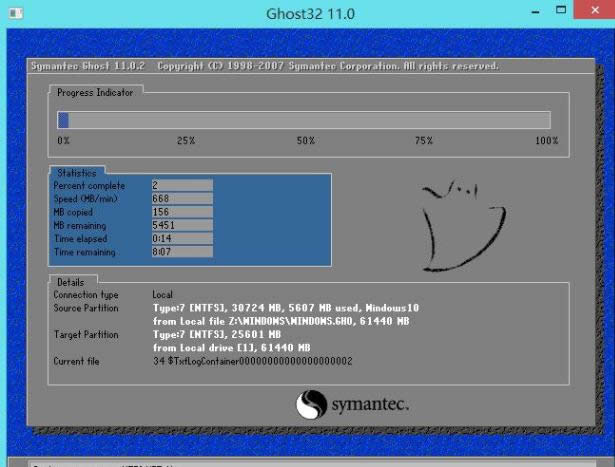
电脑安装图解详情-8
即可进入ghost win10系统桌面。
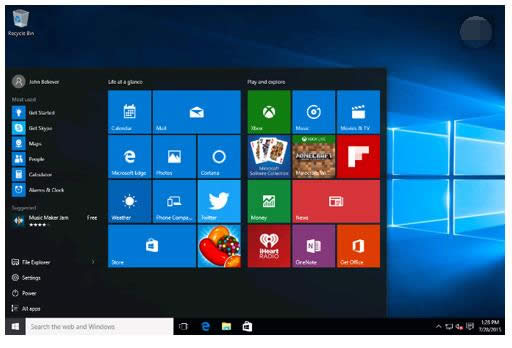
电脑图解详情-9
以上就是安装win10系统的操作步骤了。